
Vaihtoehto 1: PC-ohjelma
Jos puhumme discrordin työpöydän versiosta, tässä palvelimen hallinnan ominaisuudet ovat paljon suurempia, vaihtelevat sisäänrakennetuista toiminnoista ja päättyvät lisätyökaluja robottien ja laajennuksen muodossa. Siksi ensinnäkin keskitymme äänestämään tietokoneen ohjelman kautta, eri mieltä kaikista käytettävissä olevista menetelmistä, jotka mahdollistavat useita minuutteja palvelimesi kyselyn käynnistämiseksi.Menetelmä 1: Emodi Reaktio
Tämä on ainoa tapa järjestää äänestystä, joka ei edellytä lisäpolttoaineiden asentamista tai pääsyä kolmansien osapuolten verkkopalveluihin, joilla pyritään suorittamaan tämän tehtävän. Tutkimuksen laatimisen periaate on äärimmäisen yksinkertainen: reaktioita käytetään hymiöiden muodossa mihin tahansa viestiin tekstikanavan esiasetuksiin, jotta se ei ole sekaannusta ja roskapostia. Muuten voit jopa luoda erillisen kanavan vain äänestykseen, kuten alla olevassa artikkelissa.
Lue lisää: Kanavan luominen palvelimessa ristiriidassa
Sopivan kanavan valitsemisen jälkeen voit siirtyä turvallisesti pääparametreihin ja lisätä kyselyn, joka ei vie paljon aikaa ja toteutetaan näin:
- Hiiri tekstikanavalle ja napsauta näyttöön tulevan vaihteiston kuvaketta.
- Avaa osio nimeltä "Käyttöoikeudet", jossa kaikki käytettävissä olevat käyttöoikeudet hoidetaan.
- Käytä samoja rajoituksia kaikille rooleille tai lisää vain tiettyjä, jotka on jo osoitettu palvelimen osallistujille etukäteen.
- Jos tämä kanava on yksinomaan kyselyihin, anna käyttäjien lukea viestejä, mutta kieltää lähetyksen roskapostin välttämiseksi. Näin ollen merkki, jolla on valintaruutu, on asennettu hyväksyttäväksi ja kiellosta - ristillä.
- Tärkein sääntö on "lisäämällä reaktioita". Äänestyksen ydin on se, että käyttäjät valitsevat yhden korjatuista reaktioista, eikä voinut roskapostia, joten tämä oikeus irrotetaan.
- Ennen kuin lähdet nykyisestä valikosta, älä unohda napsauttaa "Tallenna muutoksia".
- Kun olet palannut valittuun tekstikanavaan, kirjoita äänestys teksti niin, että jokainen käyttäjä ymmärtää, mitä reaktiota halutaan edelleen. Vahvista viestin lähettäminen painamalla Enter.
- Siirrä kohdistin lähetetylle tekstille ilmestyäksesi "Lisää reaktio" -painiketta.
- Valitse ensimmäinen emoji kuin meidän tapauksessamme on peukalo, mikä tarkoittaa kyselyn aiheen hyväksyntää.
- Näet alla olevan pienen miniatyyrin näyttämisen saman reaktion valinnassa. Nyt on arvoltaan 1, kuten sinä itse lisäsi sen.
- Tee sama toisen Emodin ja sen jälkeen, jos on enemmän kuin kaksi vastausta.
- Seuraavassa kuvakaappauksessa näet, miten äänestys näyttää sen jälkeen, kun yksi käyttäjistä on valinnut siihen sopivan vastauksen.



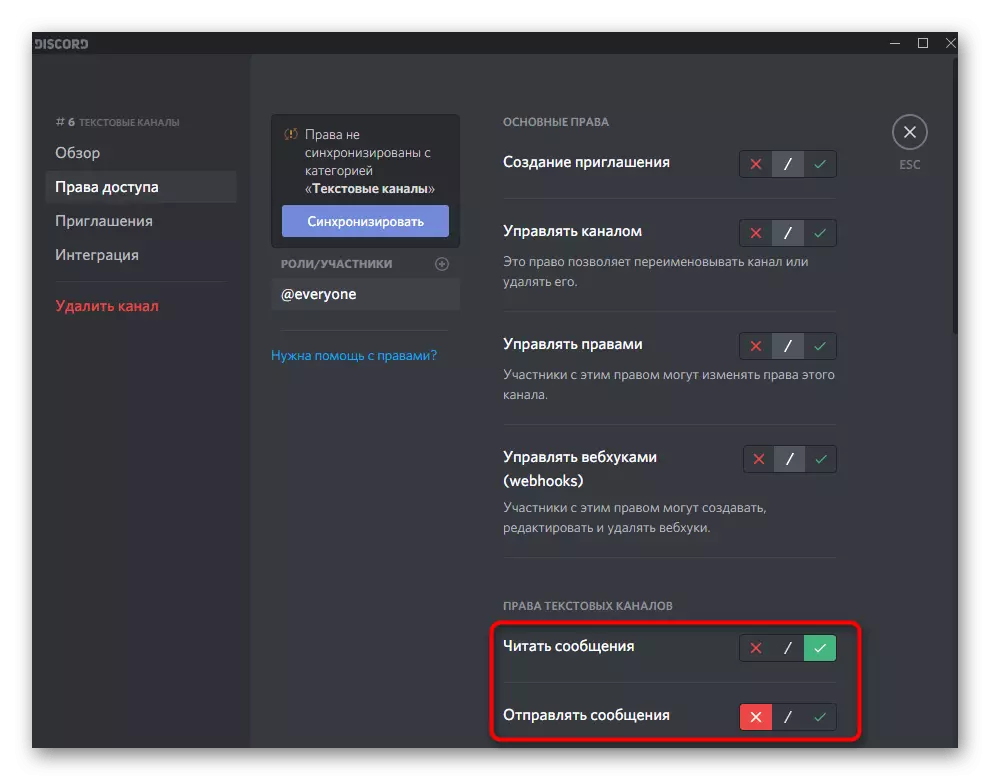






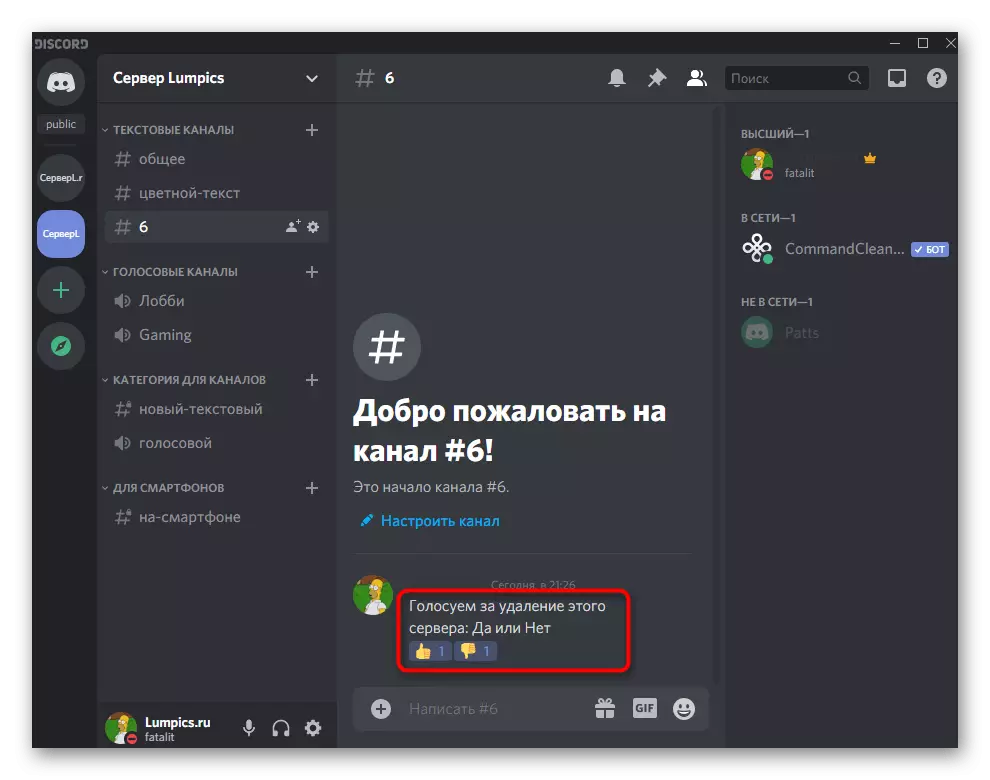
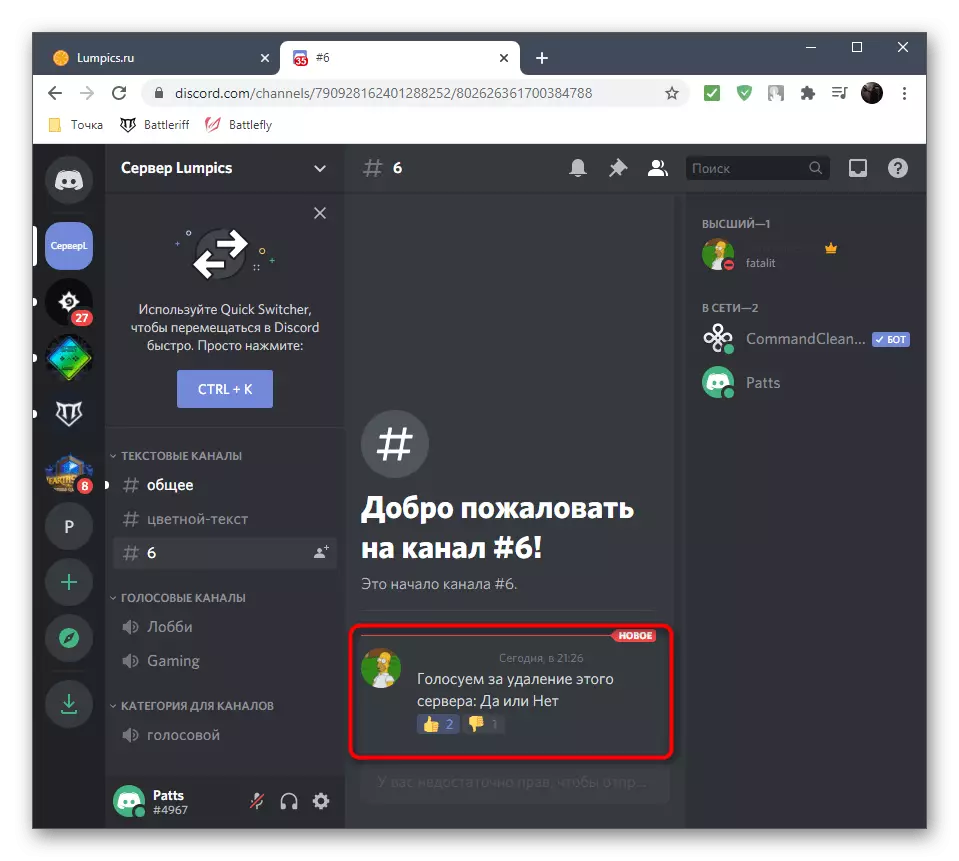
Otamme yhteenveto edellä esitetystä, jos ohjeita ei ole täysin ymmärretty. Aloittaaksesi tekstikeskustelun sääntöjen mukaisesti, jotka tarjoavat rehellisiä ja ilman roskapostin äänestystä. Syötä sen jälkeen kysymys ja lisää vastaus vastauksiin. Käyttäjät napsauttavat yhtä hymiöstä, antaen etusijalle tiettyä vastausvaihtoehtoa. Äänten määrä näkyy aina Emodin vieressä, joten se ei tapahdu laskennan kanssa.
Tapa 2: Yksinkertainen kysely
Yksinkertaisempi tapa järjestää kyselyjä vastaan - Botsin asennus, jonka toimivuus keskittyy vain tehtävän suorittamiseen. Yksi näistä robasta on nimeltään yksinkertainen kysely ja voit kirjaimellisesti kahden eri komennon avulla järjestämään mahdolliset monimutkaisuuden äänestyksen ilman tarvetta lisätä kaksi tai useampia reaktioita.
Lisää yksinkertainen kysely ristiriidassa virallisesta sivustosta
- Siirry alla olevaan linkin avoimeen alueeseen saadaksesi yksinkertaisen kyselyn sivun ja napsauttamalla "Kutsu" -painiketta.
- Jos lähettäjän Web-versiossa oleva valtuutus on jo toteutettu, lupamuoto ilmestyy välittömästi palvelimelle. Jos haluat muuttaa tiliä (loppujen lopuksi vain järjestelmänvalvojat voivat lisätä botit tai palvelimen luojia) Klikkaa kysymystä "Eikö sinä?".
- Pass Re-Application tai Skannaa QR-koodi nopeasti kirjautumiseen.
- Valitse avattavasta luettelosta palvelin lisätäksesi bottin ja siirtyä seuraavaan vaiheeseen.
- Muista tarkistaa kaikki sen käyttöoikeudet, koska muuten yksinkertainen kysely ei saa pääsyä EMPI: hen tai lähettää viestejä.
- Vahvista valtuutus kirjoittamalla näytöllä näkyvä CAPTCHA.
- Sinulle ilmoitetaan tämän botin onnistuneesta lisäämisestä ristiriidassa, minkä jälkeen voit sulkea tämän ikkunan ja siirtyä ohjelmaan.
- Siinä näet palvelimen osallistujien luettelon ja varmista, että yksinkertainen kyselyn käyttäjä näkyy verkossa virallisen botin nimen kanssa.
- Kirjoita / kyselyn komento auttaa botin syntaksia.
- Tutustu näyttöön näkyviin kaksi komentoa. Ensimmäinen käytetään luomaan kyselyjä useilla vastausvaihtoehdoilla ja toinen - kun vain "kyllä" tai "ei" on läsnä.
- Tarkistamme ensimmäisen vaihtoehdon syöttämällä / kyselyn "Survey Text".
- Kun painat Enter, botista tulee viesti, jossa on kysely Emoji, itse teksti on korostettu lihavoituna, ja kaikki tarvittavat reaktiot on jo lisätty alla.
- Kun äänestät, näet täsmälleen samat muutokset mittarissa, kuten havaittiin ja suoritetaan menetelmä 1.
- Äänestyksen luominen useilla eri vastauksille on hieman monimutkaisempi, mutta silti nopeasti. Enter / Poll "Survey Text" "Vaihtoehto 1" "Vaihtoehto 2" Vaihtoehto 3 "(vaihtoehdot voidaan kirjoittaa 20 kpl).
- Sitten jokainen mahdollinen vastaus jakautuu automaattisesti kirjaimien mukaan, joten käyttäjät voivat edelleen valita mahdolliset vaihtoehdot.

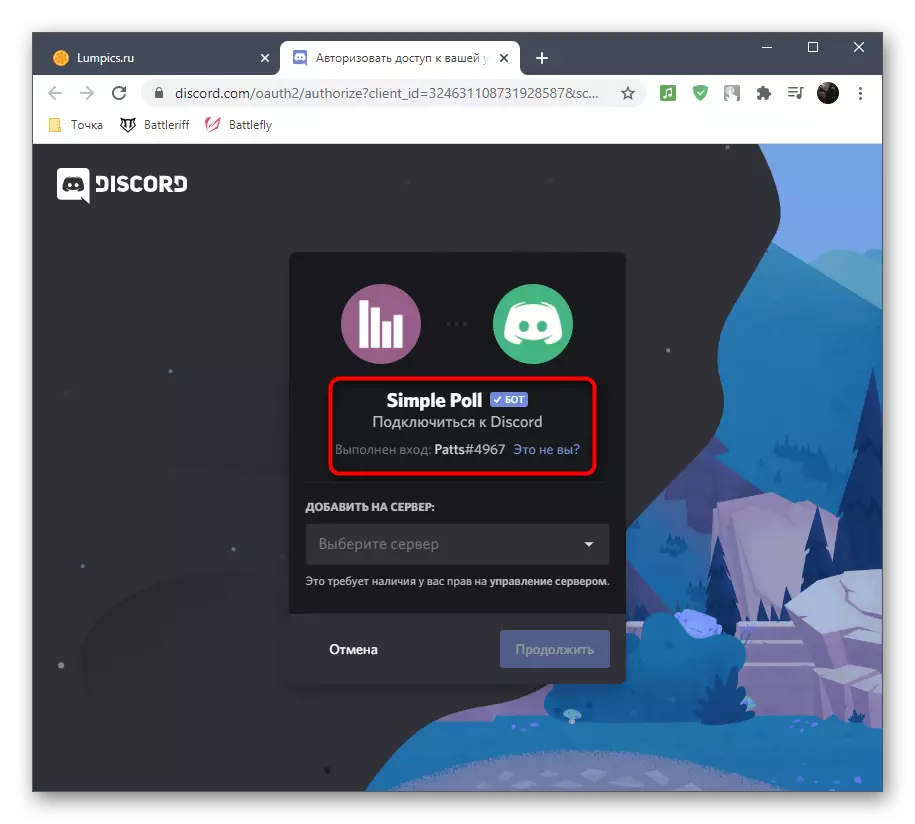






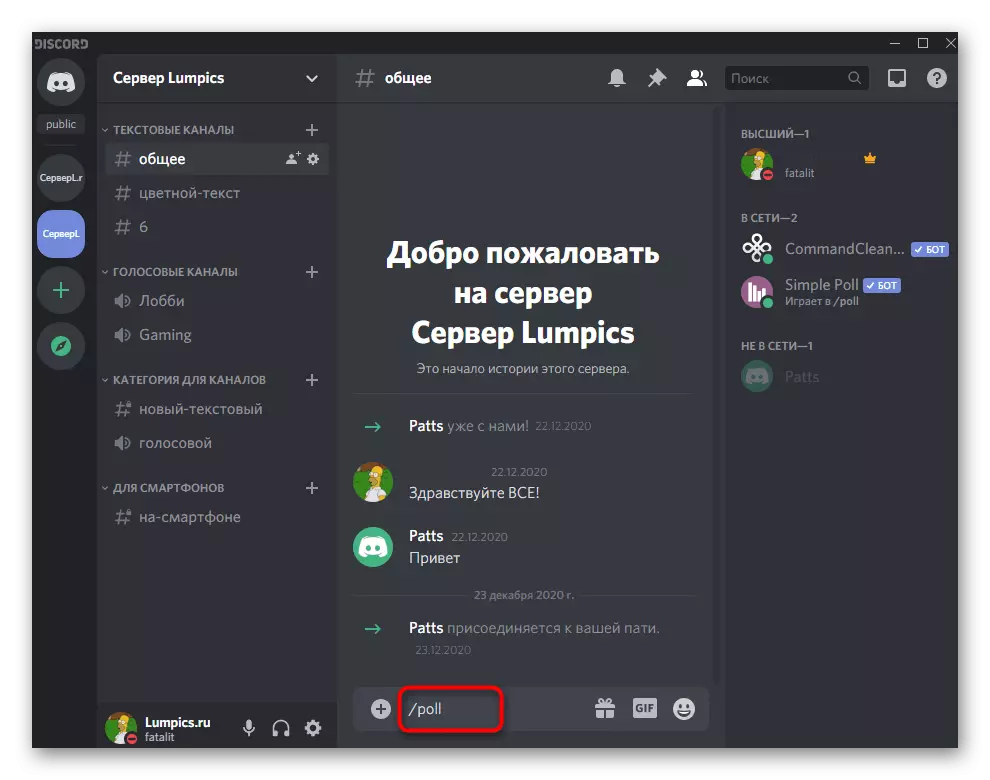





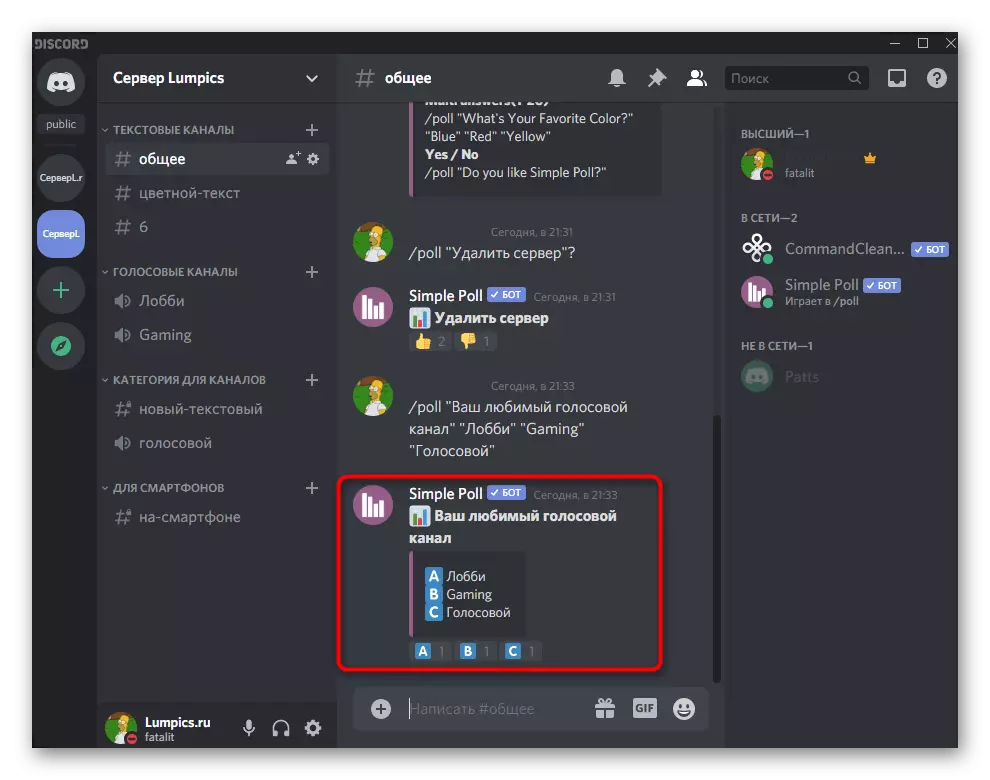
Lisäksi kiinnitämme huomiota tekstikanavien käyttöoikeuksiin, jos ne on ennalta sovitettu yksinomaan äänestykseen, koska se on esitetty edellisessä menetelmässä. Tällöin botti voi lähettää yksityisen viestin, jota hänellä ei ole pääsyä viesteihin tai emoji. Tämän tilanteen ratkaiseminen tekee joitakin muokkauksia tekstikaalikanavan tekstiin.
- Siirrä sen päälle kohdistin ja napsauta painiketta vaihteen muodossa.
- Avaa kohta "Käyttöoikeudet".
- Mene lisäämään rooli sen oikeuksien määrittämiseen erikseen.
- Valitse yksinkertainen kyselyn käyttäjä tai sen rooli, jonka tässä tapauksessa ei ole väliä.
- Varmista, että voit lukea ja lähettää viestejä.
- Tee sama "Lisää reaktioita" oikealla ja tallenna muutokset, jätä tämä valikko ja yritä olla vuorovaikutuksessa botin kanssa.






Tapa 3: Poll Bot
Vaihtoehtoisesti analysoimme toisen palvelimen tutkimuksille tarkoitetun botin. Muuten hänellä on eroja ja lähettää yksinkertaisen äänestyksen omasta puolestaan, vaan siitä, mitä joskus on hyödyllinen, kun kommunikoidaan palvelimelle, koska se purkaa tekstikanavan tarpeettomilta tiedoista.
Lisää kysely botti ristiriidassa virallisesta sivustosta
- Äänestysbotti lisätään samalla avoimella sivustolla, jota on jo käsitelty aiemmin.
- Kun olet painanut "Kutsu" -painiketta, uusi välilehti näkyy botin hyväksyttäväksi. Kirjaudu henkilökohtaiseen profiiliin, määritä palvelin ja siirry seuraavaan vaiheeseen.
- Anna botin kaikki tarvittavat käyttöoikeudet ja valtuuttaa sen.
- Heti kun onnistunut valtuutus on ilmoitettu, sulje tämä selain sivu ja palaa ohjelmaan, jossa tarkistat ensin, onko kyselyn botti näkyy valitun palvelimen osallistujien luettelossa.
- Käytä + Ohje komentoa saada vuorovaikutus kyseisen työkalun kanssa.
- Komennot ovat vain kaksi ja joiden tarkoituksena on luoda yksinkertainen äänestys tai eri vastausvaihtoehdot. Samassa lohkossa tietoa kunkin komennon syntaksi on visuaalisesti näkyvissä eli miten sitä on pyrittävä oikein.
- Yksinkertainen äänestys ilmoitetaan + kyselyn komento * Survey Text *.
- Lähettämisen jälkeen näet emodin positiivisen ja negatiivisen reaktion muodossa. Kolmas on tarkoitettu niille, jotka eivät ole päättäneet valinnasta. Huomioithan, että tämä äänestys lähetetään tilisi puolesta, ei botti.
- Voit luoda laajamittaisemman äänestyksen seuraavaksi syntaksi: + kysely {Survey Text} [Vaihtoehto 1] [Vaihtoehto 2] [Vaihtoehto 3] (Lisätietoihin on osoitettu, että jopa 30 eri vaihtoehtoa tuetaan).
- Tämä äänestys on jo monimutkaisempi, joten se lähetetään BOT: n puolesta ja sen ulkonäkö tekstistissä katselet seuraavaa kuvakaappausta.


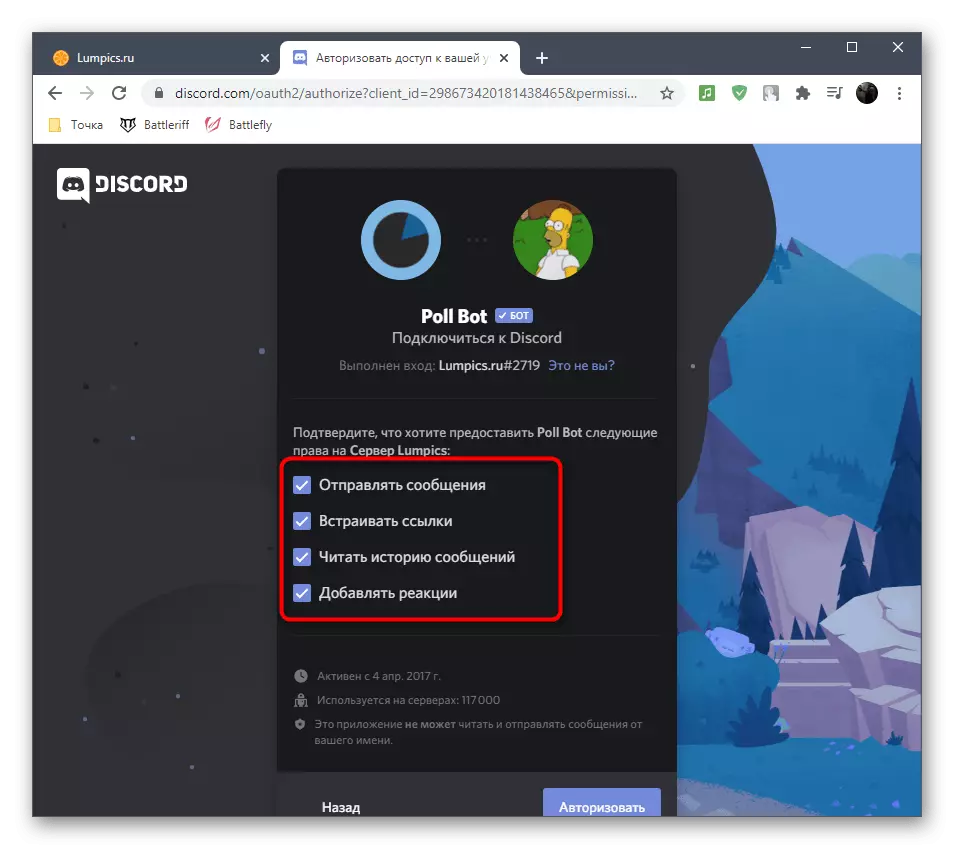
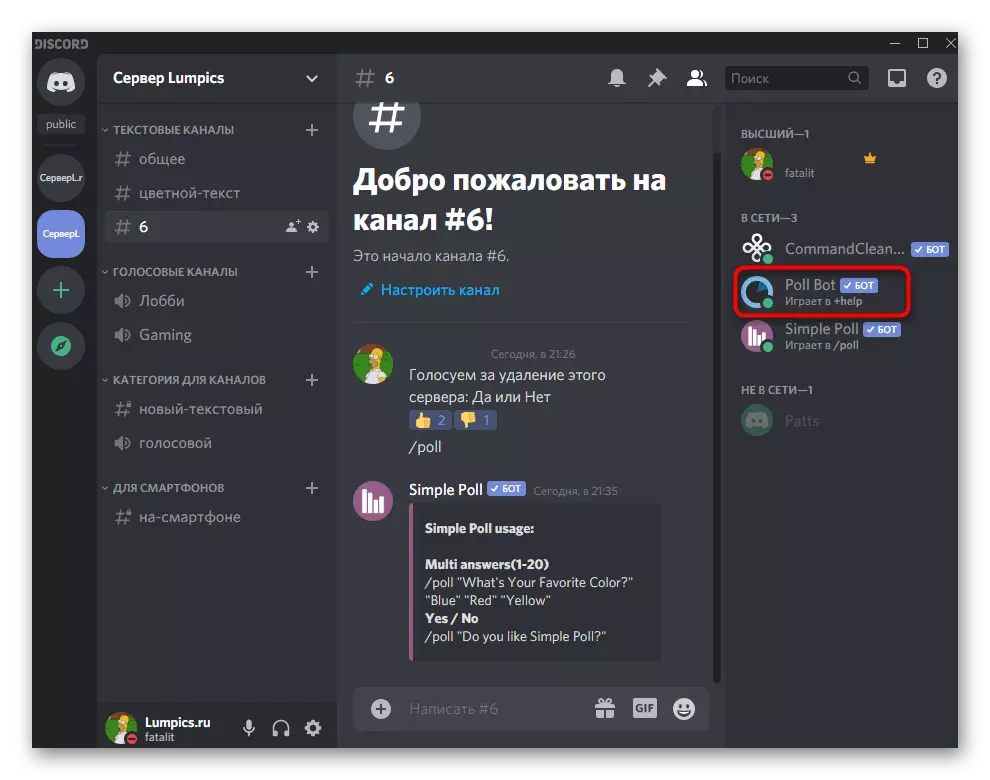


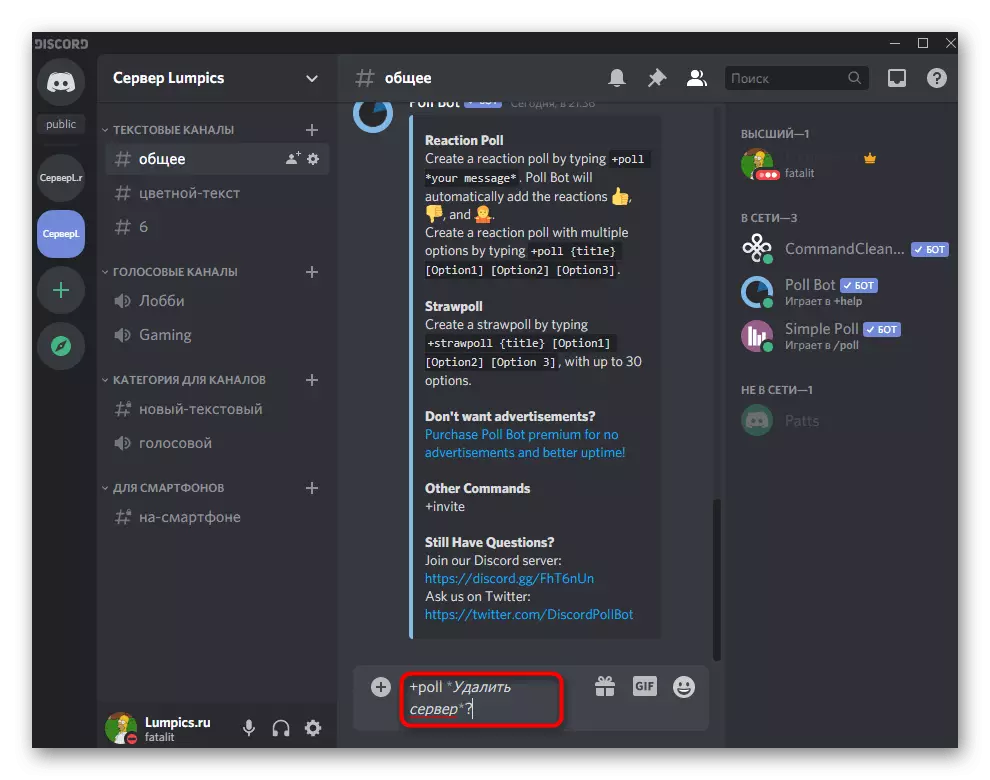
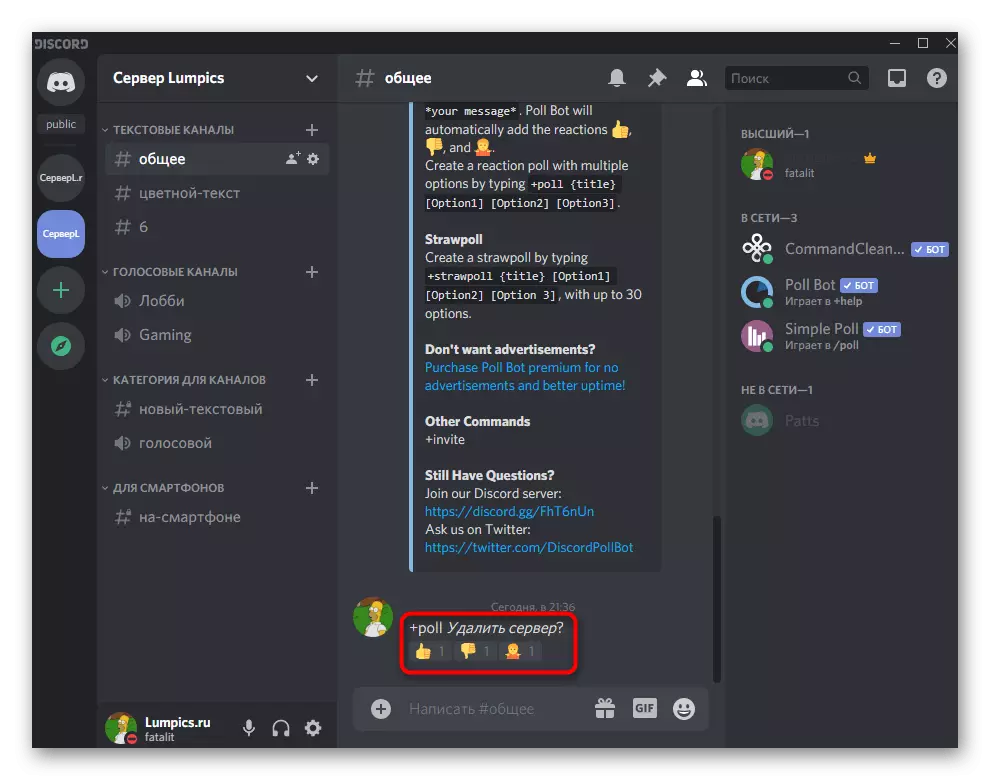


Tapa 4: Online-palvelut kyselyjen luomiseksi
Viimeinen tapa toteuttaa kyselyn tietokoneen kyselyn toteuttamiseksi on käyttää yhtä käytettävissä olevista online-palveluista, jotka edustavat kaikkia tämän vaihtoehdon vaihtoehtoja. Tyypillisesti luotu tutkimus koskee viitteenä muodostettaessa, kun jokainen käyttäjä voi jättää äänensä tai valita useita vaihtoehtoja eri kysymyksiin vastaamiseksi.
Lue lisää: Online-palvelut luomaan kyselyjä

Tämän lähestymistavan etu koostuu paitsi massiivisten kyselyjen tai jopa koko temaattisten testien luomiseen, riittää luomaan yhden linkin ja lähettämään sen eri kanaville. Kun siirryt sivustoon, näet lopullisen määrän kaikkien äänten määrän ja katoaa laskemaan ne kussakin ristiriidassa tekstikanavassa, koska se tapahtuisi, kun käytät botia tai sisäänrakennettua toimintoa.
Vaihtoehto 2: Mobiilisovellus
Valitettavasti mobiilisovellusten omistajat ovat jonkin verran rajalliset käytettävissä olevien keinojen luomiseksi äänestysten luomiseksi, mutta ne voivat silti käyttää sulautettuja hävittämistyökaluja ja kolmansien osapuolten sivustoja selvittämään tutkimuksia, joita keskustellaan edelleen.Menetelmä 1: Emodi Reaktio
Ainoa menetelmä, joka ei tarkoita kolmansien osapuolten resurssien käyttöä EMOJI-reaktiossa perustuvan kyselyn luominen, jolle sinun on suoritettava tiettyjä tekstikanavan asetuksia ristiriidassa mobiilisovelluksessa ja luo itse kyselyn, kiinnittävät tarvittavat reaktiot siihen.
- Avaa palvelin, etsi sopiva tekstikanava tai luo uusi ja tee se pitkä.
- Näyttöön tulee ikkuna, jossa mahdolliset toiminnot siirtyvät "konfigurointikanavaan".
- "Osallistujien hallinnoinnissa olet kiinnostunut kohteesta" Käyttöoikeudet ".
- Uudessa ikkunassa napauta "Lisää rooli" -linja.
- Valitse rooli, jonka haluat määrittää tai käyttää "@everyone", jos haluat muokata ehdottomasti kaikkien palvelimen osallistujien oikeuksia.
- Poista ne käytöstä lähettämään viestejä, jos tämä kanava luodaan vain äänestykseen.
- Tee samoin kuin reaktioiden lisääminen, mutta tämä on jo tarpeen. Joten voit antaa osallistujille vain korostuksen jo läsnä kysymyksessä, eikä lisää sinun.
- Muutosten tekemisen jälkeen näkyy painike, jossa on levyke-kuva, jonka mukaan voit tallentaa uusia parametreja napsauttamalla.
- Palaa tekstikeskusteluun, kirjoita viesti kyselyyn ja lähetä se.
- Napsauta sitä näyttämään käytettävissä olevat toiminnot.
- Avaa kaikkien EMODI luettelo valitsemaan sopiva.
- Tutustu esitettyjen hymiöiden luettelo tai valitse aiemmin lisätty palvelin.
- Ensimmäisen reaktion lisäämisen jälkeen painike, jolla toinen näkyy vieressä, napsauta sitä, jos haluat selviytyä tästä tehtävästä hieman nopeammin.

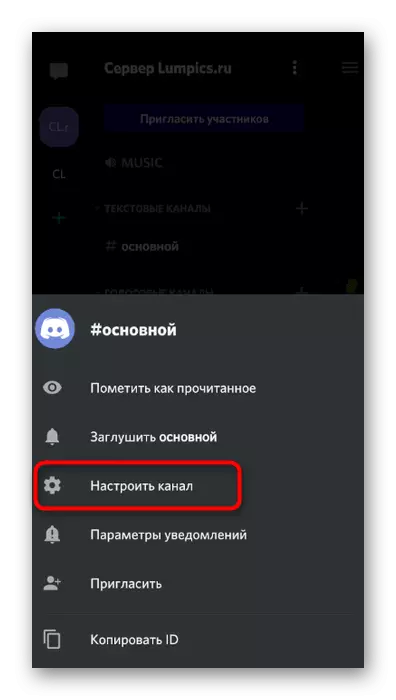









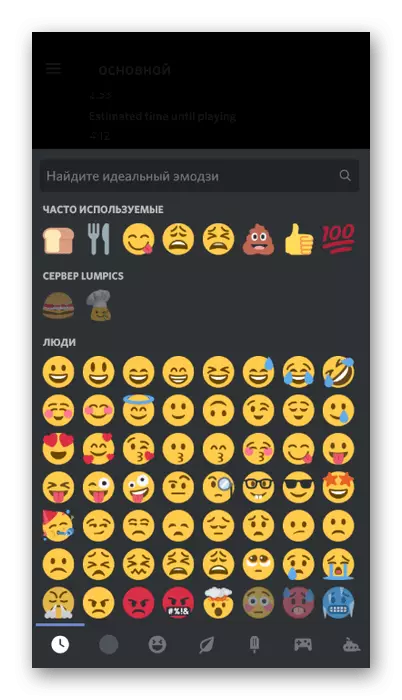

Samoin lisätä haluttu määrä vaihtoehtoja vastauksiin ja älä unohda ilmoittaa, mikä äänestys olisi valittava, jos se ei ole selvää intuitiiviselle tasolle. Sinulta ei ole enää toimintaa ja pysyy vain odottamaan, kunnes jokainen palvelimen osallistuja antaa äänensä valitsemalla edullisen reaktion.
Tapa 2: Online-palvelut kyselyjen luomiseksi
Aikaisemmin olemme jo maininneet saatavilla olevia verkkopalveluja, jotka on suunniteltu luomaan tutkimuksia. Muuten, menetelmässä 4 jätimme linkin suosittujen sivustojen yksityiskohtaiseen analyysiin, joissa on kaikki tarvittavat ohjeet. Heidän kanssaan voit työskennellä mobiililaitteella, jossa ehdotamme, että varmista valitsemalla muotti esimerkkinä.
Siirry Googlen lomakkeiden viralliselle verkkosivustolle
- Käytä yllä olevaa linkkiä siirtyäksesi sivuston luomispaikkaan ja napsauta Google Form -painiketta.
- Kirjaudu sisään Googlen profiiliin, mikä on välttämätöntä kyselyjen säilyttämiseksi. Syötä nimi erilliseen kenttään, mikä osoittaa aiheen ja lisätä kuvaus tarpeen.
- Seuraavassa kentässä määritä keskusteltu kysymys.
- Oletusarvoisesti ensimmäinen vaihtoehto on jo lisätty, joten se on vain muuta kuin sen teksti.
- Tee sama muiden kohteiden kanssa ja lisää tarvittaessa muita kysymyksiä. Käytä tämän sivuston lisätoimintoja liittää kuvia, videota ja tekstin muotoilua. Tavanomaisessa ristiriidassa äänestyksessä sitä sovelletaan harvoin, mutta se voi olla hyödyllinen. Kun kysely on valmis, napauta "Lähetä" -painiketta.
- Valitse jakelu-yhteys "Link", tee se lyhyt ja kopio.
- Lähetä tuloksena oleva linkki kaikkiin tarvittaviin tekstikeskusteluihin ja odottavat muita osanottajia äänestämään.
- Avaa Google-lomakkeet asiakirjojen kautta tarkastelemalla vastauksia kysymyksiin, jotka kysytään milloin tahansa.



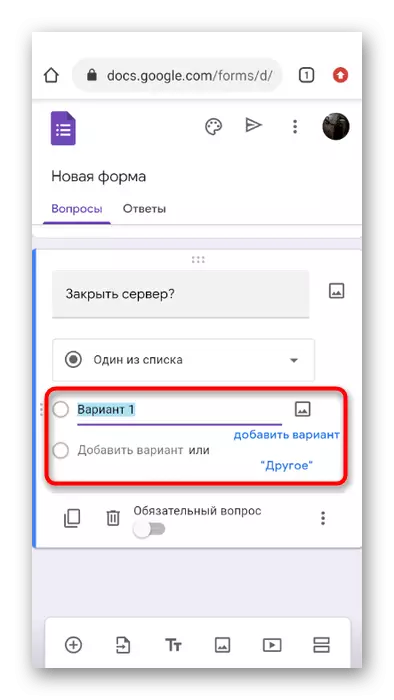
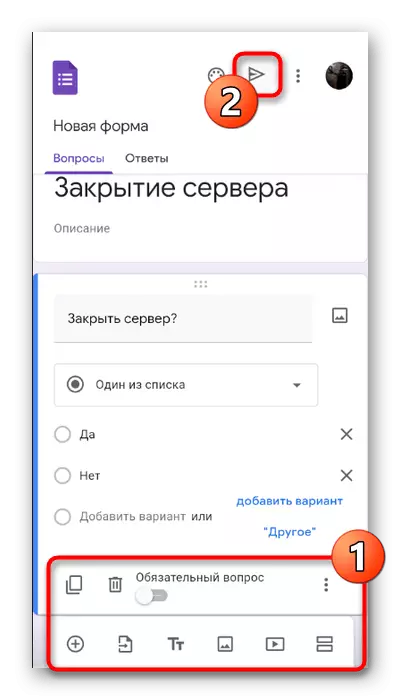



Noin sama vuorovaikutus muiden sivustojen kanssa, jotta voit luoda ääniä, joten sinulla on oikeus valita joku, jonka haluat ja jatkaa kysymyksiä, jotka haluat keskustella palvelimelta.
